삼성의 갤럭시 스마트폰 중에는 빅스비 버튼이 장착되어 나오는 기기들이 있습니다. 해당 버튼을 누를 경우 빅스비가 켜지게 되죠. 기능이 있는 것은 좋은데 문제는 빅스비가 그리 쓸모 있는 기능이 아니라는 점과 간간히 실수로 버튼을 눌렀을 때 매우 불편하다는 점입니다. 다행히도 빅스비 버튼 설정을 변경하여 주면 실수로 눌렀을 때 빅스비가 실행되는 것을 막을 수 있습니다.
오늘 포스팅에서는 빅스비 설정을 변경하여 버튼을 실수로 눌렀을 때 빅스비가 실행되지 않도록 하는 방법과 빅스비가 아닌 다른 어플을 실행하도록 변경하는 방법에 대해 알아보도록 하겠습니다. 그럼 바로 시작해보도록 하죠.
빅스비 버튼 설정 변경하는 방법
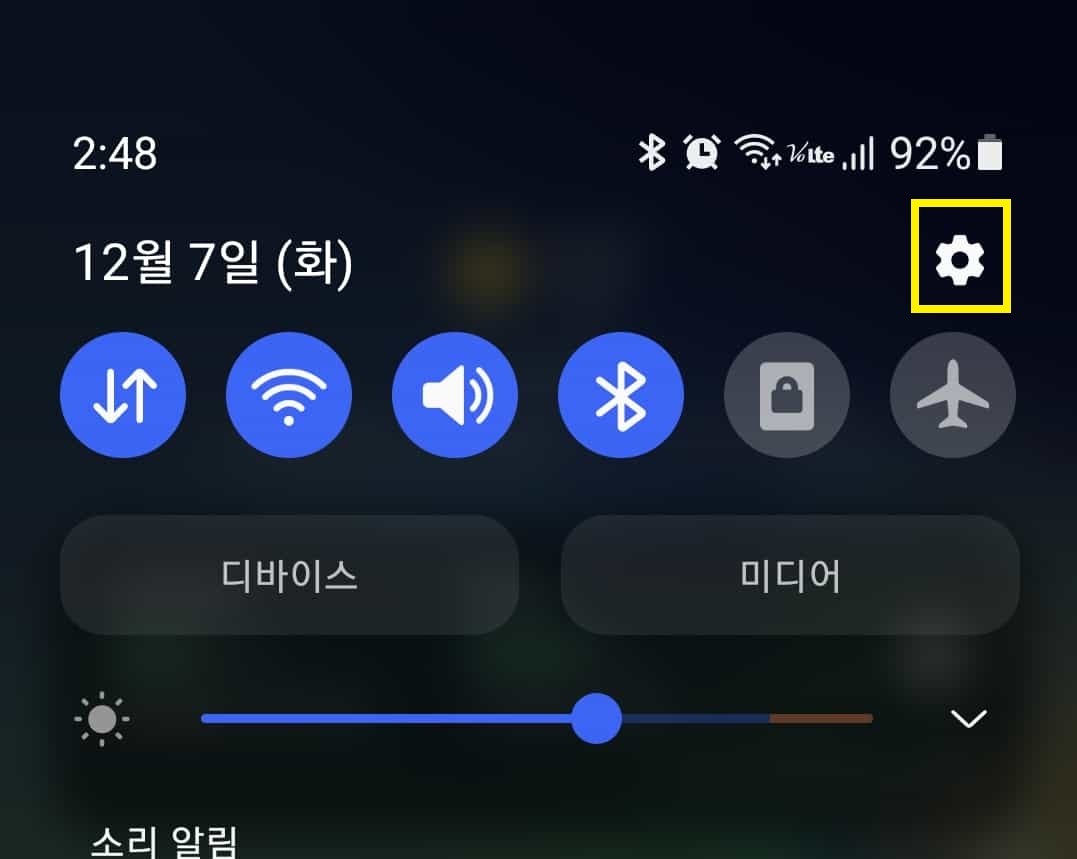
먼저 설정 아이콘을 누르거나 상단바를 내리고 “톱니바퀴” 아이콘을 클릭하여 설정에 들어가 줍니다.
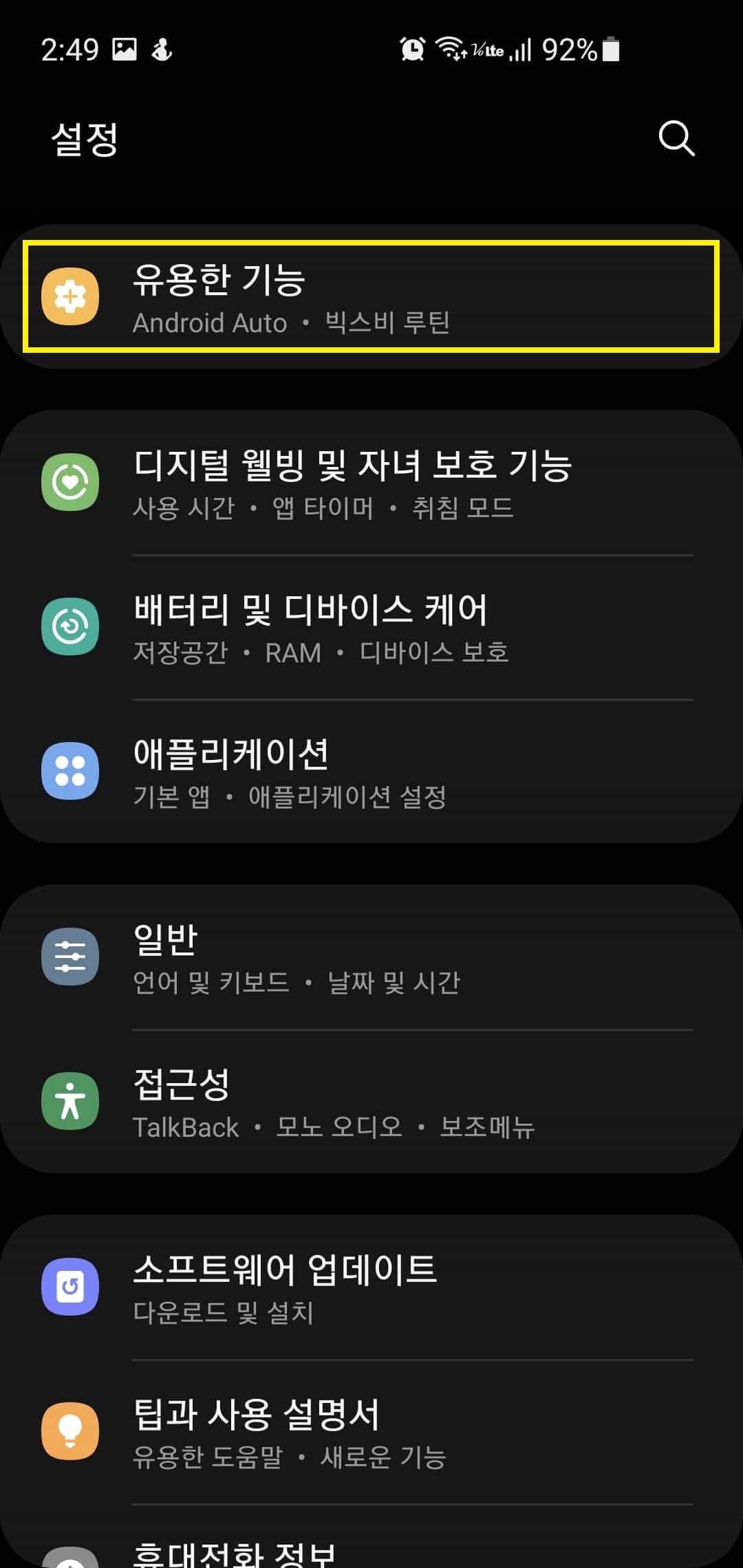
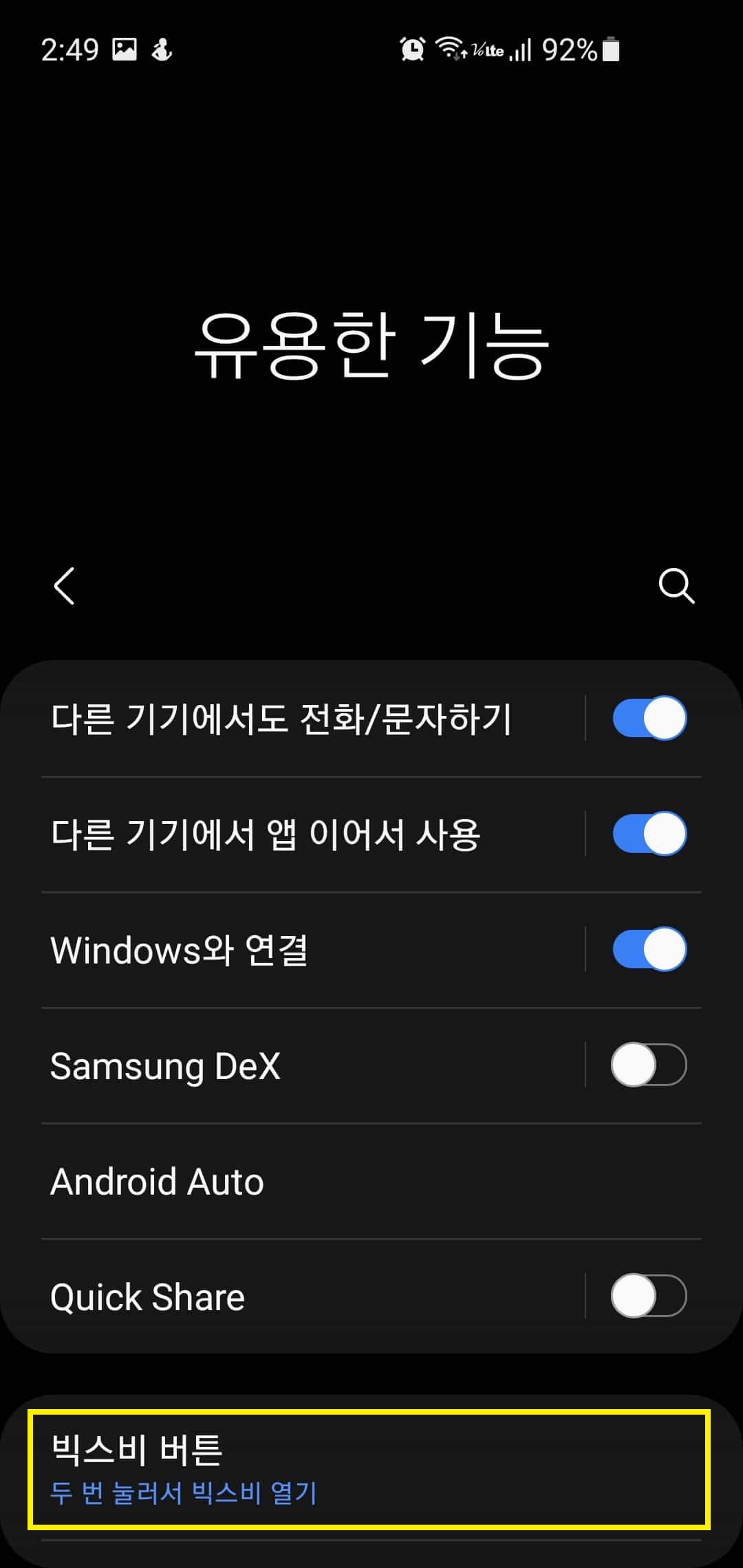
설정의 메뉴를 내리다 보면 “유용한 기능”이라는 메뉴가 있습니다. 해당 메뉴를 눌러 주시면 됩니다. 그러면 다양한 설정들이 보이는데 그중 “빅스비 버튼” 설정을 눌러 들어가 주세요.
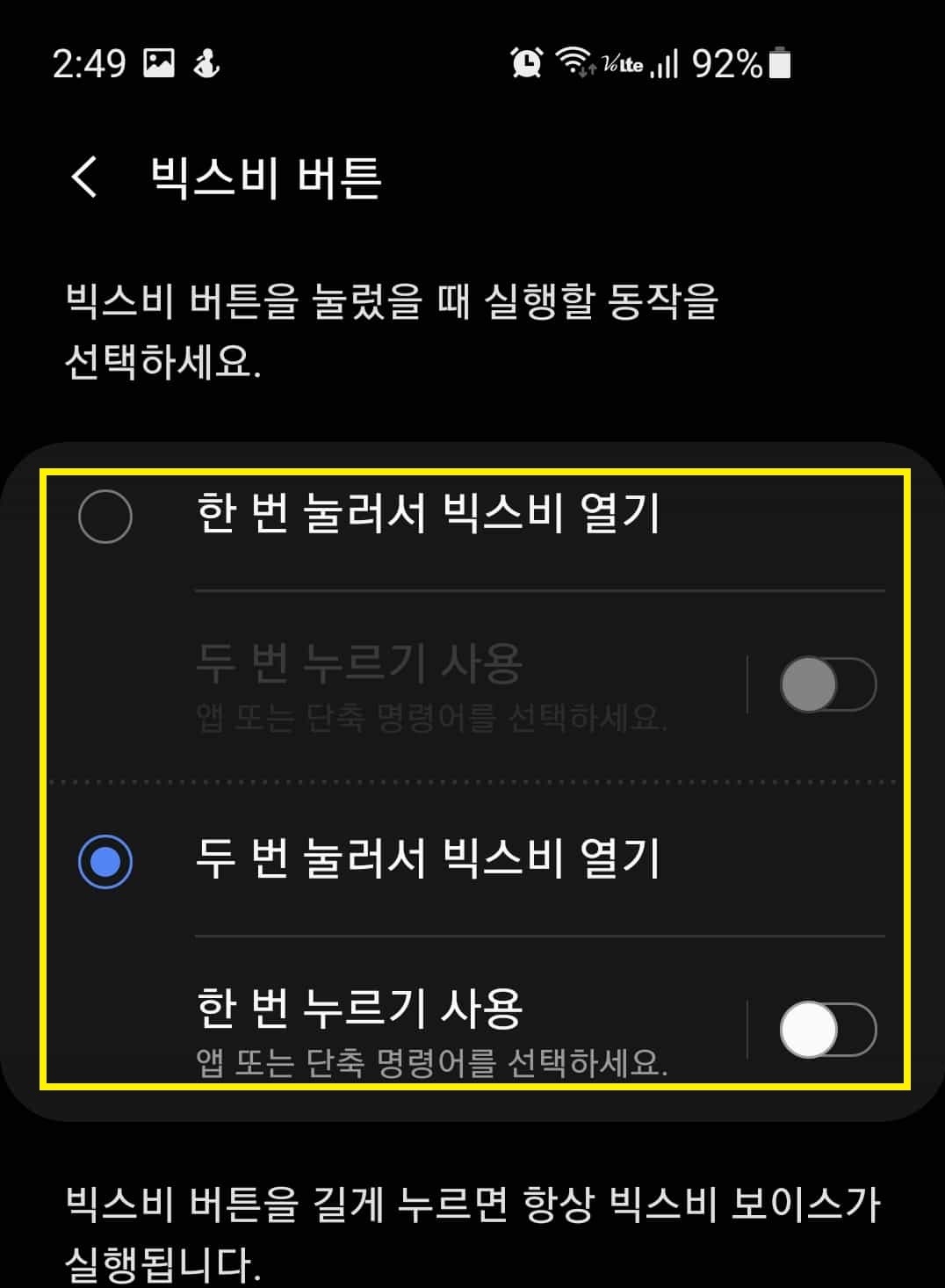
그러면 빅스비 버튼과 관련한 다양한 설정을 할 수 있는 메뉴가 나타납니다. 이곳에서 “한 번 눌러서 빅스비 열기”를 “두 번 눌러서 빅스비 열기”로 변경하는 것으로 빅스비가 실수로 실행되는 문제를 막을 수 있습니다.
저의 경우 삼성 페이가 두 번 눌렀을 때 열리도록 하여 편리하게 사용하고 있습니다.
그리고 설정 하단의 “x번 누르기 사용” 설정을 통해 한 번 또는 두 번 버튼을 눌렀을 때 다른 어플을 실행하거나 특정 행동을 하도록 설정하실 수도 있습니다.

설정에 들어가셔서 맨 위의 스위치를 활성화하여 사용 설정을 한 뒤 “앱 열기” 혹은 “단축 명령어 실행”을 선택해 주시면 됩니다.
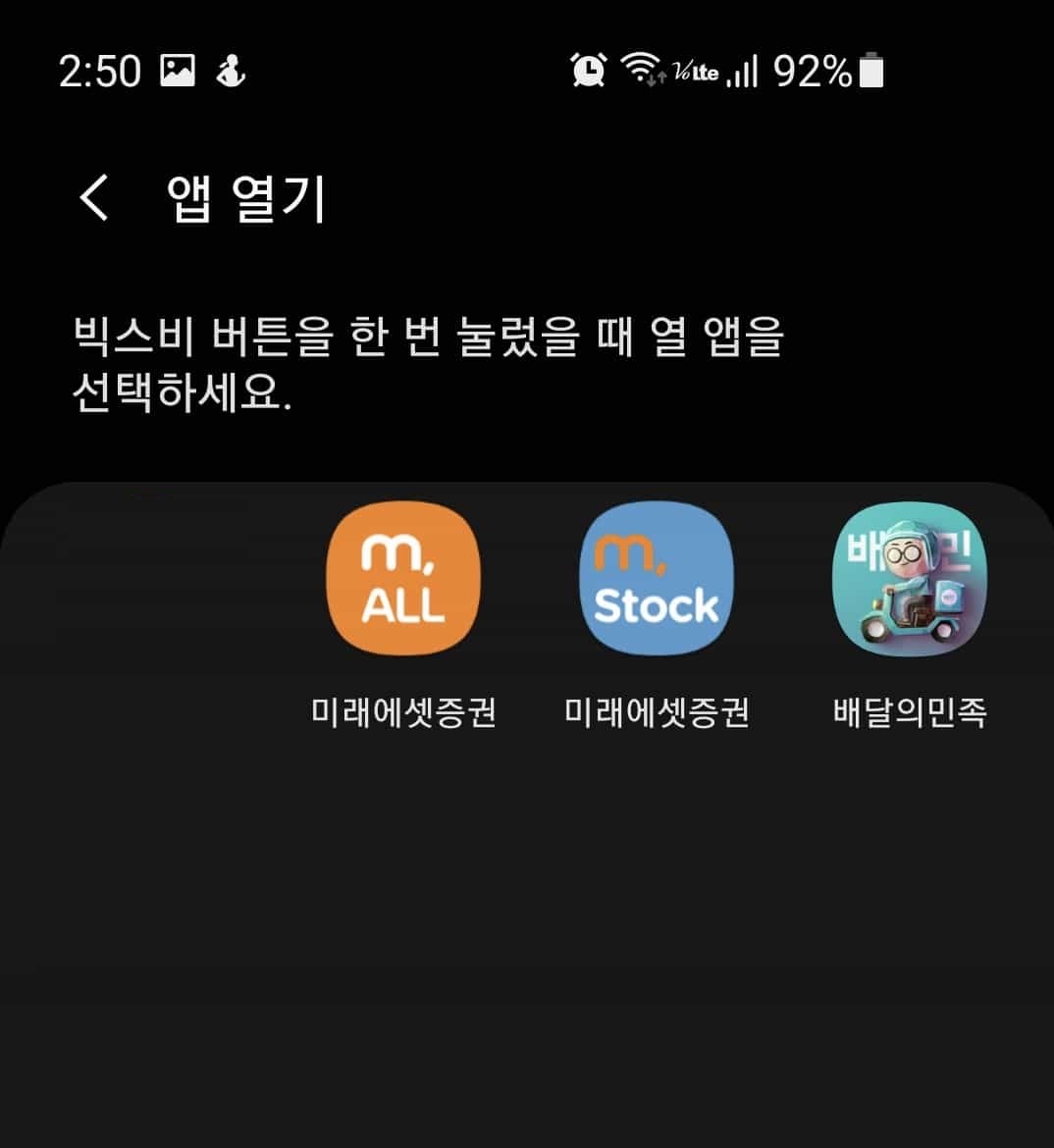
앱 엽기를 선택할 경우 위처럼 설치된 어플들이 나열되는데 그중 원하는 것을 선택하시면 그 어플이 실행되도록 설정됩니다.
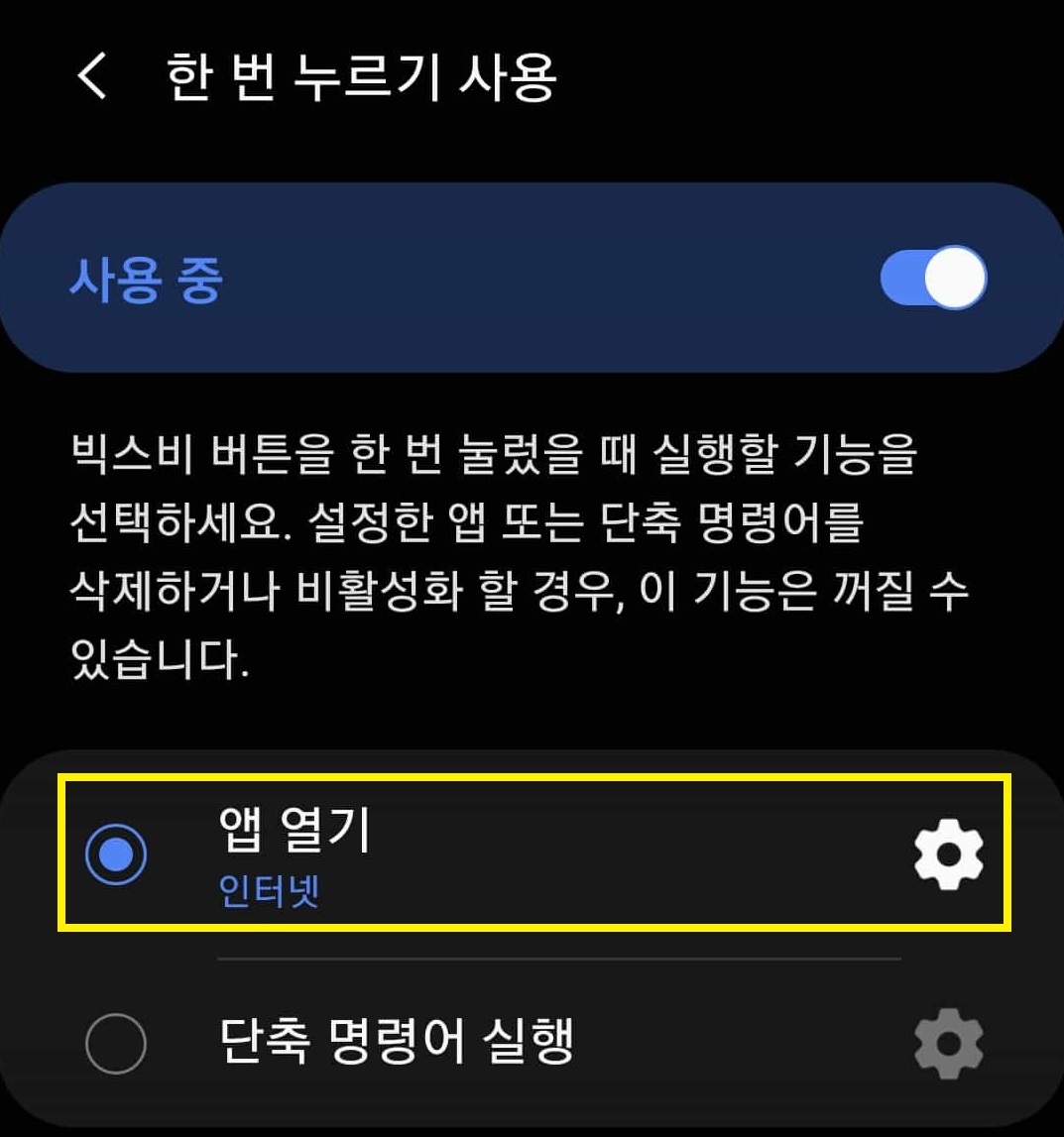
위와 같이 인터넷이 열리도록 설정된 것을 확인하실 수 있습니다. 그 외에도 단축 명령어를 이용하여 다른 행동을 하게 만들 수도 있습니다. 이 부분은 이후 빅스비 루틴에 관한 글을 적을 때 다루도록 하겠습니다.
이렇게 오늘은 빅스비 버튼 설정 변경 방법에 대해 알아보았습니다. 비활성화는 불가능하지만 설정을 변경하여 실수로 눌렀을 때 빅스비가 켜지지 않도록 만들 수 있기에 버튼이 불편하신 분들은 설정하시는 게 좋을 듯합니다. 그럼 이번 포스팅은 이쯤에서 마치도록 하고 다음에 다른 내용으로 다시 찾아뵙도록 하겠습니다. 긴 글 읽어 주셔서 감사합니다.
